上一篇
电脑技巧✨注册表:注册表如何打开及常见问题解决方法
- 问答
- 2025-07-31 21:23:35
- 5
本文目录导读:
🎉电脑技巧✨注册表攻略来啦!2025年最新整理,教你轻松玩转注册表,还能解决常见小问题~💻
🔓注册表打开方式大集合(3种超简单方法)
1️⃣ 快捷键大法
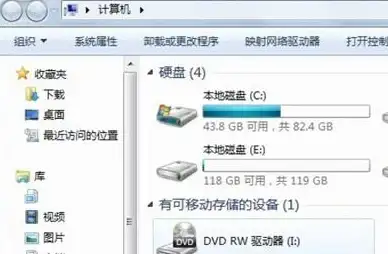
- 按下
Win + R打开运行窗口 🖥️ - 输入
regedit后回车 ↩️ - 遇到权限提示?点击 “是” 勇敢冲!💪
2️⃣ 搜索栏直通车
- 点击任务栏的 搜索图标 🔍
- 输入 “注册表编辑器” 或 “regedit”
- 直接点击搜索结果中的注册表编辑器 🎯
3️⃣ 管理员命令行
- 按下
Win + X选择 “命令提示符(管理员)” 👩💻 - 输入
regedit后回车 ↩️ - 权限提示?同样点 “是” 继续 ✅
🚨常见问题急救包(附解决方案)
问题1:注册表被禁用?🚫
-
组策略编辑器
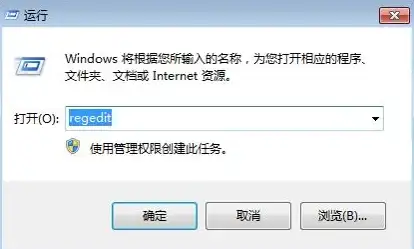
- 按下
Win + R输入gpedit.msc📂 - 依次展开 用户配置→管理模板→系统 🔍
- 双击 “阻止访问注册表编辑器” ⚙️
- 改为 “未配置” 或 “已禁用” 🔄
- 按下
-
直接修改注册表
- 按下
Win + R输入regedit🔧 - 导航到:
HKEY_CURRENT_USER\Software\Microsoft\Windows\CurrentVersion\Policies\System📁 - 新建或修改 DWORD值
DisableRegistryTools为 0 🔢
- 按下
问题2:注册表文件丢失/损坏?💾
-
系统还原
- 打开 控制面板→系统和安全→系统 🛠️
- 点击 “系统保护” → “系统还原” 🔄
- 选择最近的时间点还原 ⏪
-
终极方案
如果以上无效,可能需要 重装系统 💿(记得提前备份数据!📂)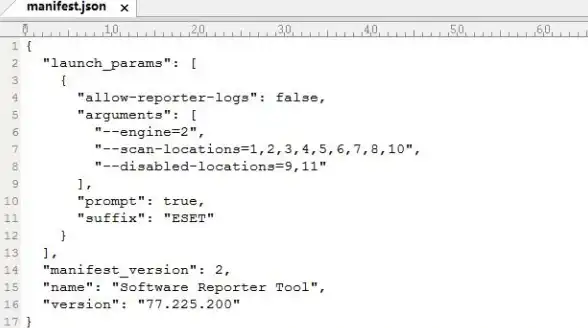
问题3:修改注册表后系统崩溃?💥
- 安全模式救援
- 重启时按
F8进入 高级启动选项 🔧 - 选择 “安全模式” 🛡️
- 尝试还原备份或卸载最近软件 🔙
- 重启时按
⚠️重要提醒(必看!)
- 备份是王道! 修改前务必导出注册表 💾(文件→导出→选“全部”)
- 谨慎操作! 不确定的键值别乱动 🚫,可能引发系统崩溃 💻💢
- 权限问题? 右键注册表编辑器选择 “以管理员身份运行” 👑
🎈掌握这些技巧,你就是注册表小能手啦!遇到问题别慌张,冷静操作都能解决~💪
本文由 业务大全 于2025-07-31发表在【云服务器提供商】,文中图片由(业务大全)上传,本平台仅提供信息存储服务;作者观点、意见不代表本站立场,如有侵权,请联系我们删除;若有图片侵权,请您准备原始证明材料和公证书后联系我方删除!
本文链接:https://vps.7tqx.com/wenda/498328.html

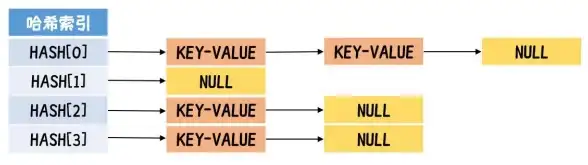
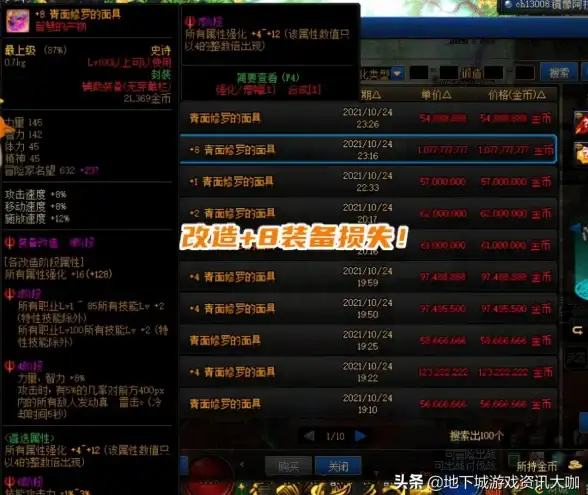

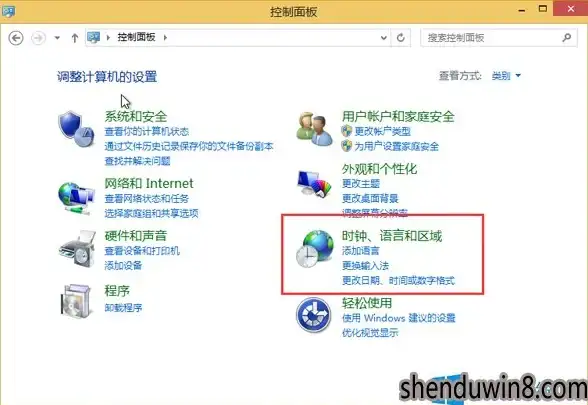

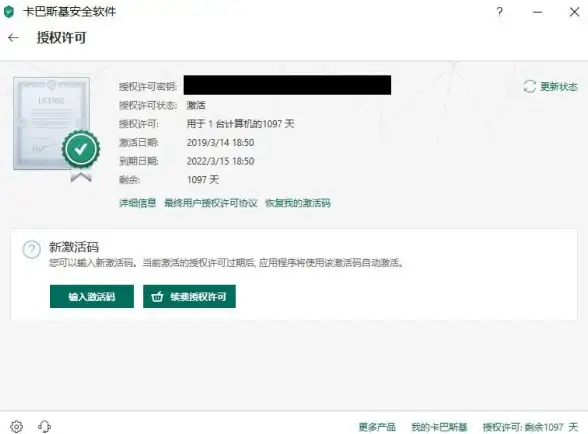


发表评论